虽然Mac电脑很少会重装系统,但是有时候还是会用到,特别是降级系统版本的时候,这个时候就需要用到macOS系统安装U盘了,可帮助我们快速的重新装置Mac电脑的系统。那么如何制作一个Mac系统安装U盘呢?我们需要准备macOS系统文件,然后一个容量大于32GB的U盘,然后使用对应的终端命令就可以完成了。

MacOS系统U盘制作教程
下载macOS系统
从 App Store 下载 macOS,必须从与相应 macOS 兼容的 Mac 上进行下载。如果你的 Mac 不兼容,App Store 会使“获取”按钮显示为灰色,提示相应 macOS 与这台设备不兼容,或提示请求的 macOS 版本不可用。
使用这些链接在 App Store 中找到相应 macOS。如果以下链接无法正常工作,请用 Safari 浏览器再试一次;Safari 浏览器位于你的“应用程序”文件夹中。
- Sequoia 15
- Sonoma 14
- Ventura 13
- Monterey 12
- Big Sur 11
- Catalina 10.15
- Mojave 10.14
- High Sierra 10.13
点按 App Store 中的“获取”按钮以开始下载。系统可能会打开“软件更新”并让你从那里下载。
下载到“应用程序”文件夹后,安装器将自动打开。按照屏幕上的安装说明操作。或者,在不安装的情况下退出,将安装器留在“应用程序”文件夹中供以后使用。
连接并重命名 USB 闪存驱动器
1、将 USB 闪存驱动器或其他备用宗卷直接连接到 Mac。
2、检查闪存驱动器的储存空间容量。32 GB 闪存驱动器的存储空间足以容纳任何 macOS 安装器,而对于大多数较早版本的 macOS 来说,16 GB 就已经足够了。如果需要更多空间,“终端”会通知你。在创建可引导的安装器时,系统会抹掉这个闪存驱动器。
3、将闪存驱动器的名称更改为 MyVolume(这是下文的“终端”命令要使用的名称)。
使用“终端”创建可引导安装器
1、打开“应用程序”文件夹内“实用工具”文件夹中的“终端”。或者使用菜单栏中的“聚焦” 查找并打开它。
2、根据你下载的具体 macOS,在以下任一命令的可滚动区域内拖移以选中整个命令。然后,将它拷贝并粘贴到“终端”中。按下 Return 键以输入这个命令。
- Sequoia:
sudo /Applications/Install\ macOS\ Sequoia.app/Contents/Resources/createinstallmedia --volume /Volumes/MyVolume - Sonoma:
sudo /Applications/Install\ macOS\ Sonoma.app/Contents/Resources/createinstallmedia --volume /Volumes/MyVolume - Ventura:
sudo /Applications/Install\ macOS\ Ventura.app/Contents/Resources/createinstallmedia --volume /Volumes/MyVolume - Monterey:
sudo /Applications/Install\ macOS\ Monterey.app/Contents/Resources/createinstallmedia --volume /Volumes/MyVolume - Big Sur:
sudo /Applications/Install\ macOS\ Big\ Sur.app/Contents/Resources/createinstallmedia --volume /Volumes/MyVolume - Catalina:
sudo /Applications/Install\ macOS\ Catalina.app/Contents/Resources/createinstallmedia --volume /Volumes/MyVolume - Mojave:
sudo /Applications/Install\ macOS\ Mojave.app/Contents/Resources/createinstallmedia --volume /Volumes/MyVolume - High Sierra:
sudo /Applications/Install\ macOS\ High\ Sierra.app/Contents/Resources/createinstallmedia --volume /Volumes/MyVolume - El Capitan:
sudo /Applications/Install\ OS\ X\ El\ Capitan.app/Contents/Resources/createinstallmedia --volume /Volumes/MyVolume --applicationpath /Applications/Install\ OS\ X\ El\ Capitan.app
3、出现提示时,请键入你的管理员密码,然后按下 Return 键。在你键入密码时,“终端”不会显示任何字符。
当系统提示键入 Y 来确认你要抹掉相应宗卷时,请按照提示操作,然后按下 Return 键。在抹掉宗卷的过程中,“终端”会显示进度。
如果你收到一条信息,提示“终端”想要访问可移动宗卷上的文件,请点按“好”以允许“终端”继续访问。
4、如果“终端”无法成功完成抹掉操作,请使用“磁盘工具”以“Mac OS 扩展(日志式)”格式抹掉宗卷,然后再试一次。
5、当“终端”显示安装介质现已可用时,你的 USB 闪存驱动器的名称应与你下载的安装器相同,例如“Install macOS Sequoia”。
6、退出“终端”,推出闪存驱动器,并断开它与 Mac 的连接。
这个示例展示了如何创建可引导的 macOS Ventura 安装器:
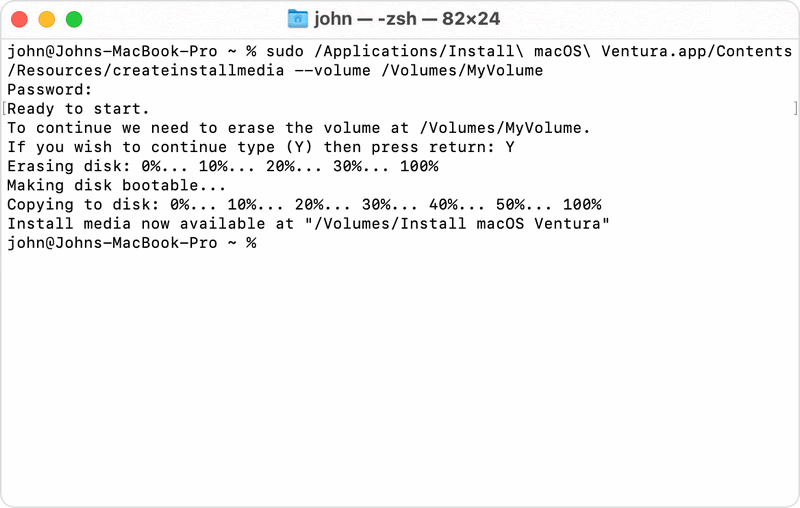
如何使用系统U盘
根据你是不是在搭载 Apple 芯片的 Mac 上使用可引导的安装器,按照相应的步骤操作。你的 Mac 必须接入互联网,以便安装器能够获取特定于这款 Mac 机型的固件和其他信息。如果你要安装的 macOS 与你的 Mac 不兼容,则安装可能无法完成,或者你的 Mac 可能会在启动时显示一个由直线穿过的圆圈。
搭载 Apple 芯片的 Mac:
- 将 Mac 关机或关闭 Mac 电源。
- 将可引导的安装器直接连接到 Mac。
- 按住 Mac 上的电源按钮。随着你继续按住这个按钮,Mac 会启动并载入启动选项,其中会显示可引导宗卷,包括可引导的安装器。
- 选择可引导的安装器,然后点按“继续”。
- macOS 安装器打开后,请按照屏幕上的说明操作。
任何其他 Mac:
- 将 Mac 关机或关闭 Mac 电源。
- 将可引导的安装器直接连接到 Mac。
- 将 Mac 开机,并立即按住 Option (Alt) 键。
- 当你看到显示可引导宗卷(包含可引导的安装器)的黑屏时,松开 Option 键。
- 选择可引导的安装器,然后点按屏幕上的箭头或按下 Return 键。
- 如果你使用的是搭载 Apple T2 安全芯片的 Mac 电脑且你无法从可引导的安装器启动,请确保“启动安全性实用工具”已设为允许从外部或可移动介质启动。
- 根据提示选取你的语言。
- 从“实用工具”窗口中选择“安装 macOS”(或“安装 OS X”),然后点按“继续”,并按照屏幕上的说明进行操作。






